Chrome을 사용하여 웹 사이트를 앱으로 Windows 10 작업 표시 줄에 고정

웹 서비스 나 다른 사이트가 있습니까Windows 작업 표시 줄 또는 시작 메뉴에 고정 된 앱으로 사용하고 싶습니까? 다음은 Windows 10에서 Chrome을 사용하여 수행하는 방법을 보여줍니다.
Chrome을 사용하여 웹 사이트를 앱으로 고정
원하는 웹 사이트 및 예를 고정 할 수 있습니다.앱으로 고정시키려는 웹 서비스는 YouTube, Pandora, Outlook.com – 심지어 groovyPost입니다! 고정하려는 사이트로 이동 한 다음 오른쪽 상단에서 설정 아이콘을 클릭하십시오. 그런 다음 더 많은 도구> 데스크탑에 추가.
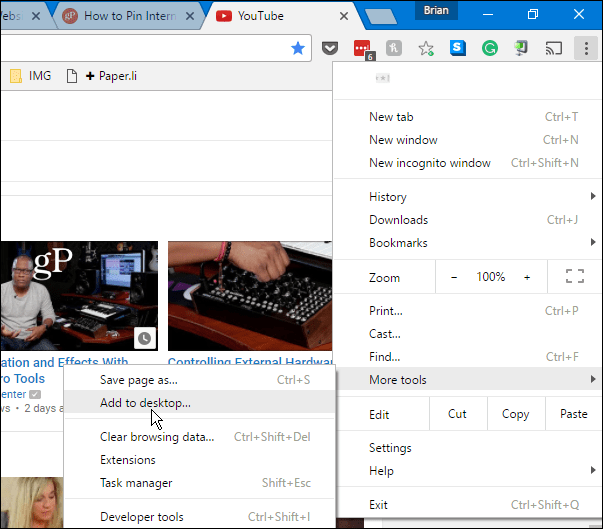
바로 가기 이름을 지정하고 다음을 확인할 수있는 두 번째 창이 나타납니다. “창으로 열기” 가 선택된 다음 추가를 클릭하십시오.
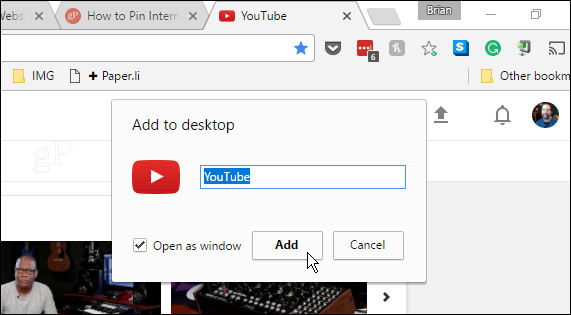
웹앱 아이콘이 바탕 화면에 생성되고거기에서 작업 표시 줄이나 시작 메뉴에 놓을 수 있습니다. 아래 예에서 가장 인기있는 웹 서비스 중 일부를 고정했습니다. 아이콘을 마우스 오른쪽 버튼으로 클릭하고 상황에 맞는 메뉴에서 작업 표시 줄에 고정 또는 시작에 고정을 선택하십시오.
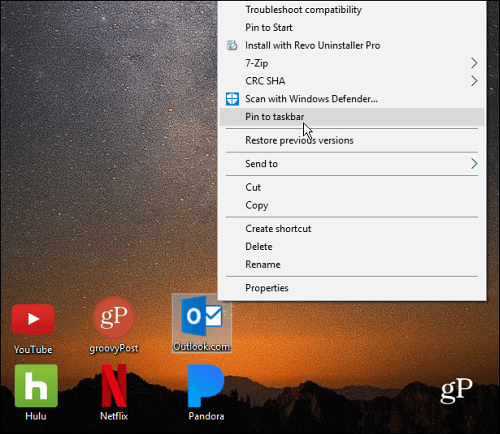
당신은 간다. 아이콘은 전문적으로 보이고 작업 표시 줄에 고정 된 범용 앱처럼 보입니다.
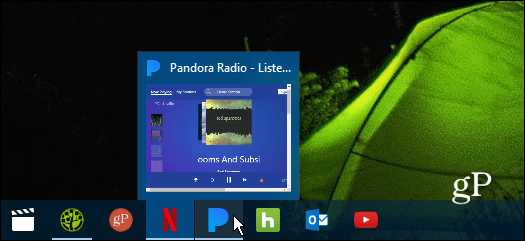
그들은 일반 스택과 독립적으로 작동합니다.일반적인 앱이 실행되는 것처럼 Chrome 탭과 창을 엽니 다. 아래 스크린 샷은 Windows 10에서 Pandora, Netflix 및 groovyPost를 개별 웹 앱으로 실행합니다.
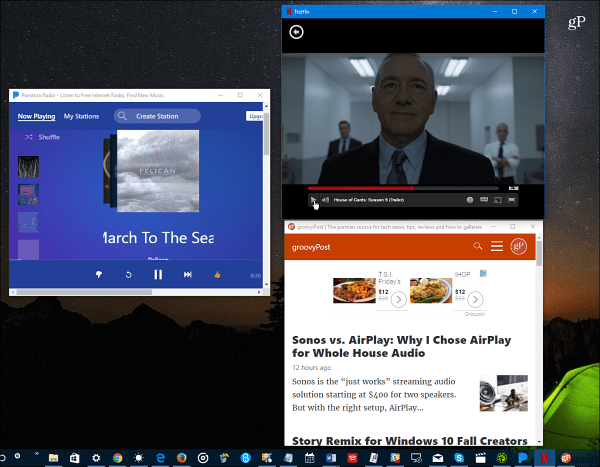
앱으로 groovyPost
groovyPost를 고정하고 웹 페이지보다 모바일 앱처럼 느끼게하려면 다음은 유용한 팁입니다. 다만 유형: / amp 홈페이지 URL의 끝에 도착하여 편리한 위치에 고정하십시오.
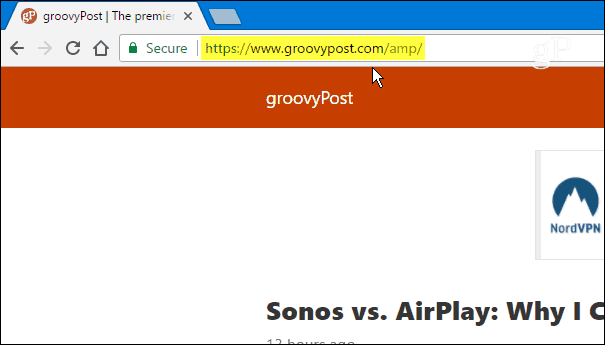
다음은 사이트의 더 깨끗하고 더 모바일 앱과 유사한 디자인입니다.
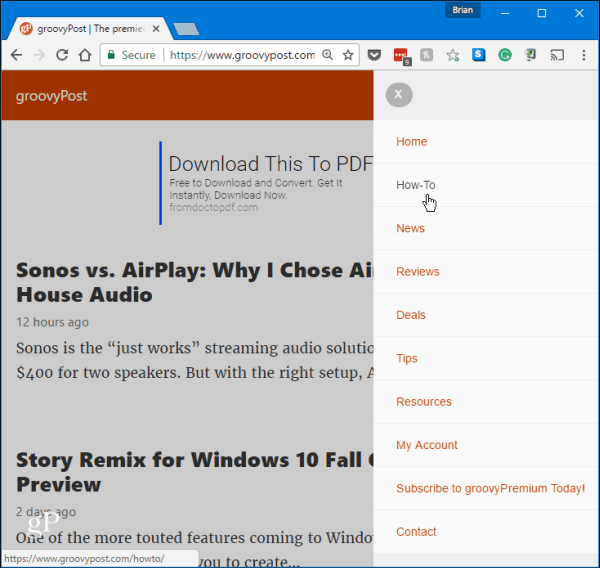
당신은 항상 공식 데스크탑 또는 UWP를 얻을 수 있습니다모든 웹 사이트에 앱이있는 것은 아닙니다. 앱 작동 방식이 마음에 들지 않고 웹 환경을 선호 할 수 있습니다. 또는 시간을내어 공식 앱을 찾아 설치하고 싶지 않을 수도 있습니다. 이를 통해 모든 웹 사이트에서 앱과 같은 경험을 빠르고 쉽게 얻을 수 있습니다.
즐겨 사용하는 웹 서비스 및 웹 사이트를 작업 표시 줄에 고정 하시겠습니까? 아래에 의견을 남겨 주시고 아래 의견에 해당 사이트를 알려주십시오.







![특정 웹 사이트에서 확장 프로그램 자동 활성화 / 비활성화 [Chrome]](/images/howto/automatically-enabledisable-extensions-on-specific-websites-chrome.jpg)


코멘트를 남겨주세요